Всех системных администраторов можно разделить на тех, кто уже пользуется системой виртуализации и на тех, кто еще не знает о тех уникальных возможностях, которые влекут за собой системы виртуализации.
Виртуаизация позволяет повысить утилизацию имеющихся серверов, повысить надежность за счет изолированности запускаемых задач и «отвязки» задачи от конкретного сервера. Также виртуализация позволяет свести к минимуму время простоя IT-сервисов при поломке самого серверного «железа».
Почему выбрана платформа VirtualBox?
Платформа виртуализации VirtualBox была выбрана из всех доступных на сегодняшний день, благодаря большой производительности, бесплатности (сама платформа бесплатна, но дополнительные модули такие как RDP -сервер, USB -туннелирование и другие, для корпоративного рынка являются платными) и, самое главное, из-за возможности запустить полноценную систему виртуализации на обычном компьютере, который не поддерживает виртуализацию на аппаратном уровне.
Для небольших и не требовательных организаций, где необходимо быстро и не сильно дорого развернуть систему виртуализации, VirtuaBox подходит как нельзя лучше.
VirtualBox 01 Для чего нужна программа VirtualBox?
Виртуализация с помощью VirtualBox
В качестве операционной системы будет использована операционная система Ubuntu Server, на которую будет установлена система виртуализации VirtualBox. Для наглядности и простоты управления этой системой будет использоваться phpVirtualBox, а непосредственное управление виртуальными серверами будет вестись с помощью RDP (сервера с Windows) и SSH (сервера с Linux).
phpVirtualBox – это инструмент управления виртуальными машинами. Благодаря ему можно удаленно из графического, русскоязычного интерфейса создавать, удалять и редактировать виртуальные машины. Можно конечно же обойтись и без phpVirtualBox, но с ним работать намного удобнее и быстрее. phpVirtualBox написан на PHP и соответственно для его работы требуется Apache, PHP и MySQL.
Процесс установки
- Устанавливаем пакет dkms:
sudo apt-get install dkms
sudo dpkg -i *.deb
usermod -a -G vboxuser имя_пользователя
sudo /etc/init.d/vboxdrv setup
sudo apt-get install apache2 php5 libapache2-mod-php5 php-gd
sudo nano /var/www/phpvirtualbox/config.php
Вписываем логин/пароль пользователя, которые нужны для входа в админ-панель. За это отвечает вот этот блок:
/* Username / Password for system user that runs VirtualBox */ var $username = ‘логин’; var $password = ‘пароль’;
sudo /etc/init.d/apache2 restart
/usr/bin/vboxwebsrv -b —logfile /dev/null >/dev/null
sudo VBoxManage extpack install Oracle_VM_VirtualBox_Extension_Pack-4.2.18-88780.vbox-extpack
Вот и всё!
Далее осталось создать виртуальную машину и установить на нее операционную систему.

Зарубин Иван Эксперт по Linux и Windows
Опытный системный администратор с большим стажем работы на крупном российском заводе. Иван является энтузиастом OpenSource и любителем Windows, проявляя высокую компетентность в обоих операционных системах. Благодаря его технической грамотности и умению решать сложные задачи, Иван стал неотъемлемой частью команды нашего проекта, обеспечивая непрерывную авторскую работу.
Виртуальные машины VMware VirtualBox Hyper-V Зачем нужны, преимущества
Источник: itshaman.ru
Как пользоваться Oracle VM VirtualBox
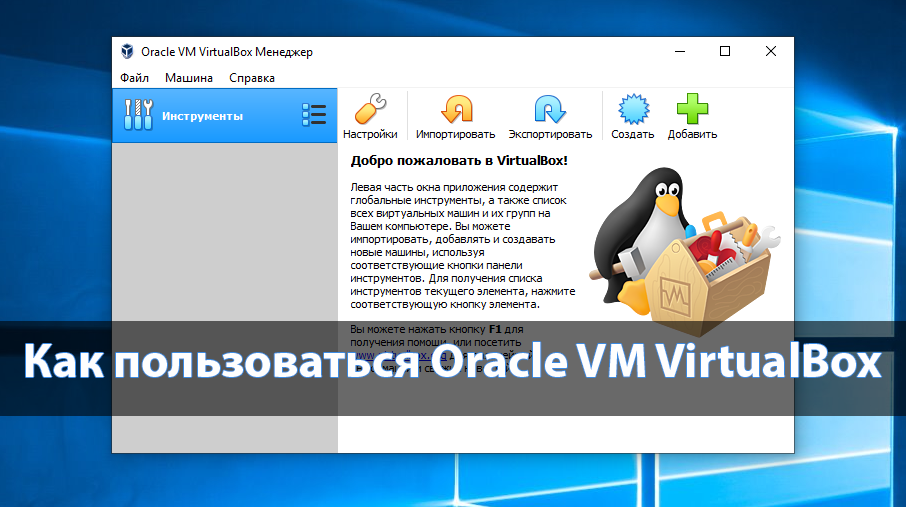
Программа Oracle VM VirtualBox идеально подходит для создания виртуальных машин на операционной системе Windows 10. С её помощью можно запускать большинство популярных операционных систем одновременно. Преимуществом использования виртуальных машин есть возможность запуска разных операционных систем прямо у себя на компьютере.
Данная статья расскажет как пользоваться программой Oracle VM VirtualBox. Более подробно рассмотрим как создать виртуальную машину и установить Windows 10 на ранее созданную виртуальную машину в VirtualBox. Рекомендуем увеличить количество ядер процессора и размер видеопамяти в настройках виртуальной машины, так как значения установленные по умолчанию установлены на оптимальную производительность системы.
Как создать виртуальную машину в VirtualBox
После установки VirtualBox на Windows 10 можно уже переходить к созданию виртуальных машин. Смотрите также: Как создать виртуальную машину в Hyper-V. А также убедитесь что у Вас есть достаточно свободного дискового пространства на жёстком диске для установки операционной системы.
Первым делом необходимо нажать по иконке программы VirtualBox правой кнопкой мыши, и в открывшемся контекстном меню выбрать пункт Запуск от имени администратора. Другие способы можно посмотреть в инструкции: Как запустить программу от имени администратора Windows 10.
Левая часть окна приложения содержит глобальные инструменты, а также список всех виртуальных машин и групп на Вашем компьютере. Вы можете импортировать, добавлять и создавать новые машины, используя соответствующие кнопки панели инструментов.
- В окне программы нажмите кнопку Создать или же воспользуйтесь сочетанием клавиш Ctrl+N.
- Дальше укажите имя и местоположение новой виртуальной машины и выберите тип операционной системы, которую Вы собираетесь установить на данную машину.
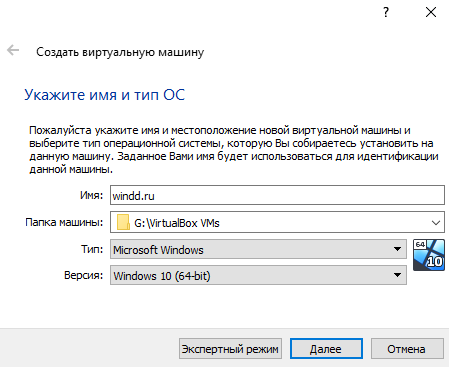
- Следующим шагом укажите объём оперативной памяти выделенный данной виртуальной машине. Так как мы будем устанавливать 64-разрядную версию операционной системы, тогда лучше выделить оперативной памяти с небольшим запасом.
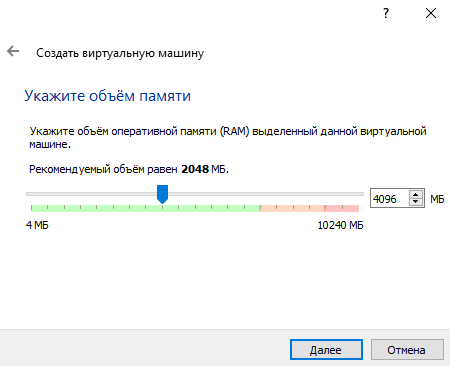
- При желании к новой виртуальном машине можно подключить виртуальный жёсткий диск. Выделите пункт Создать новый виртуальный жёсткий диск, и нажмите кнопку Создать.
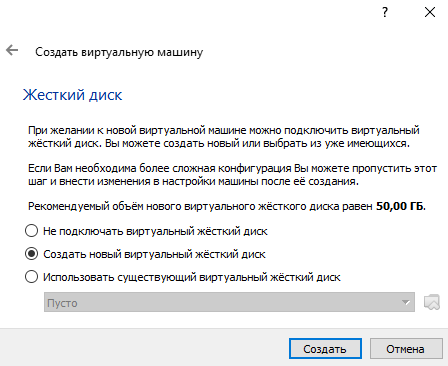
- Теперь укажите тип файла, определяющий формат, который Вы хотите использовать при создании нового жёсткого диска. Если же Вы не собираетесь использовать диск за пределами VirtualBox укажите тип VDI (VirtualBox Disk Image), и нажмите кнопку Далее.
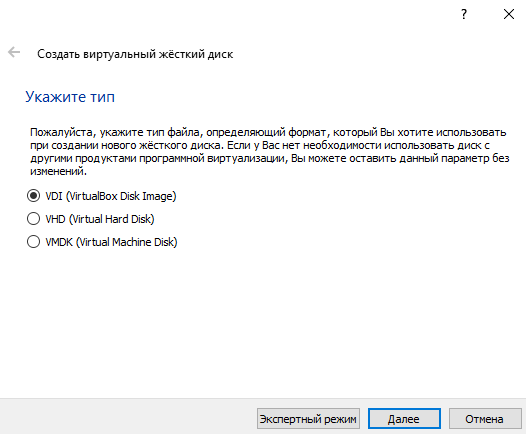
- Дальше уточните, должен ли новый виртуальный жёсткий диск подстраивать свой размер под размер своего содержимого (динамический) или быть точно заданного размера (фиксированный) указав формат хранения данных. Рекомендую использовать Фиксированный виртуальный жёсткий диск, так как он значительно быстрее в использовании.
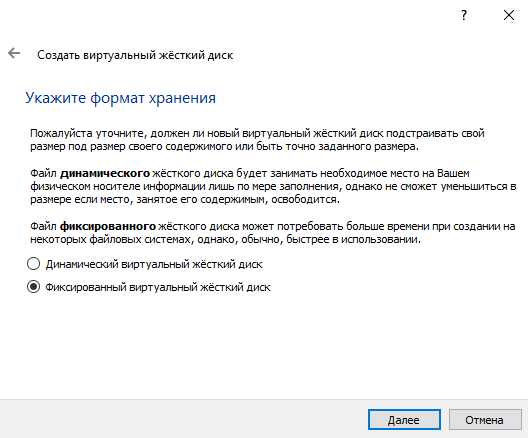
- После чего укажите имя и размер виртуального жёсткого диска в мегабайтах. Эта величина ограничивает размер файловых данных, которые виртуальная машина сможет хранить на этом диске.
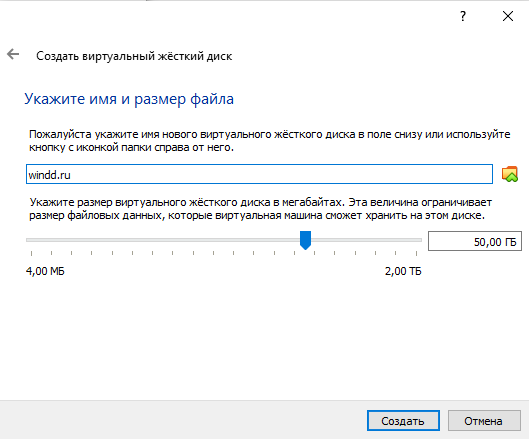
После завершения процесса создания виртуальная машина отобразится слева в списке окна VirtualBox. Однако после её запуска пользователь может увидеть только черный экран, так как не создан виртуальный компьютер с нужной операционной системой.
Как установить Windows 10 на виртуальную машину VirtualBox
Пользователю необходимо заранее загрузить образ желаемой операционной системы на свой компьютер. Возможно пригодится способ загрузки Windows 10 с официального сайта Microsoft.
- Нажмите правой кнопкой по ранее созданной виртуальной машине и в контекстном меню выберите пункт Настроить…
- В открывшемся окне перейдите в раздел Носители и выделив пустой диск нажмите Выбрать файл оптического диска.
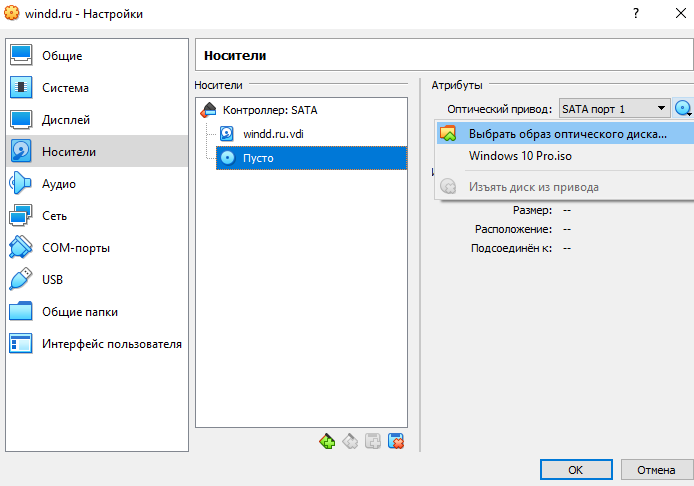
- Дальше в проводнике выберите нужный образ диска и в разделе Система установите Оптический диск на первое место в порядке загрузки.
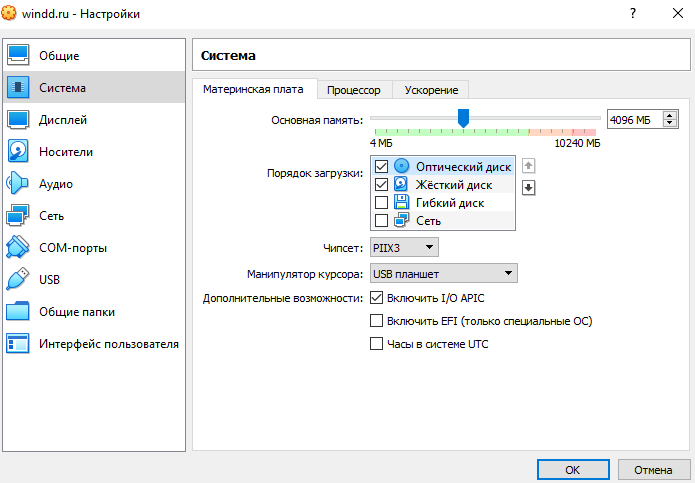
- Теперь собственно можно и перейти к запуску виртуальной машины, после нажатия кнопки Запустить просто установить операционную систему.
После установки операционной системы демонтируйте ранее установленный привод выбрав пункт Изъять диск из привода. А также можно изменит порядок загрузки установив Жёсткий диск на первое место.
Как настроить виртуальную машину VirtualBox
Программа для создания виртуальных машин Oracle VM VirtualBox содержит множество параметров и настроек. Большинство важных настроек содержит визуальную полосу изменения параметров. Рекомендуется устанавливать значения расположенные только на зеленой зоне.
Процессор
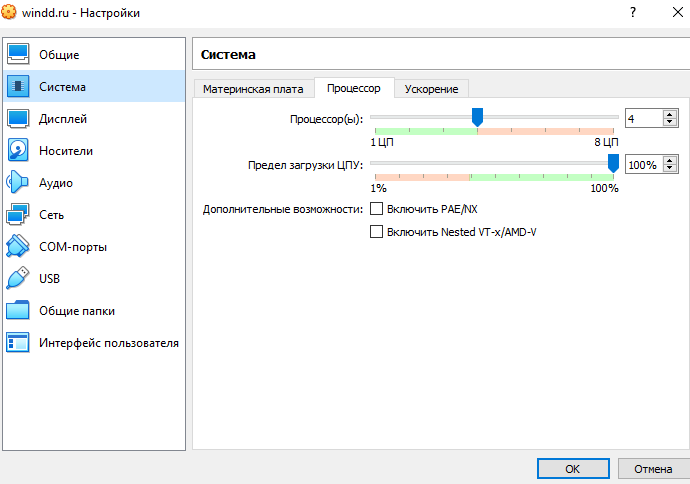
Перейдите раздел Настройки > Система > Процессор. Здесь укажите нужное количество ядер процессора для работы виртуальной машины.
Стоит увеличить количество ядер на многоядерных процессорах, так как по умолчание для работы виртуальной машины используется одно ядро. А этого действительно зачастую бывает очень мало, так как для нормальной работы любой операционной системы нужно хотя бы два ядра. Если же нужно у пользователя есть возможность легко понизить максимальную рабочую частоту процессора.
Дисплей
В разделе настроек Дисплей > Экран по возможности увеличьте размер Видеопамяти. Так как значений установленных по умолчанию не всегда хватает для нормальной работы. А также дополнительно можно включить 2D-ускорение видео и 3D-ускорение. Дополнительно VirtualBox позволяет работать сразу же с несколькими мониторами удаленно и при необходимости записывать все происходящее с экрана виртуальной машины.
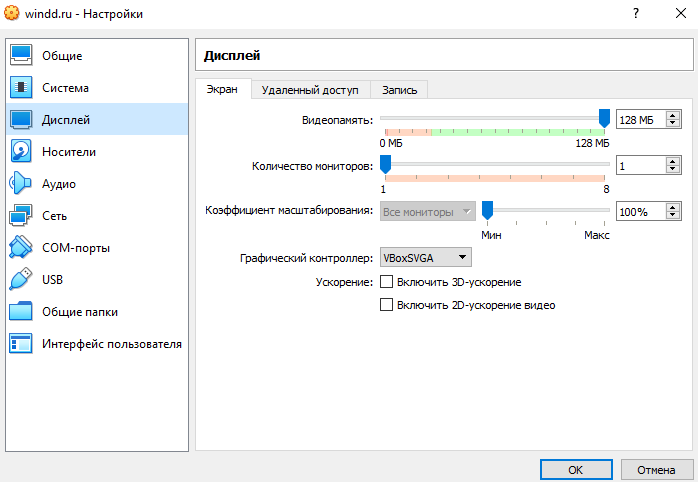
Дополнительно можно включить возможность использования общего буфера обмена для основной и установленной на виртуальную машину операционных систем. После чего можно даже будет выполнять перетаскивания фалов с основной в гостевую и наоборот операционную систему.
Действительно программа VirtualBox является мощным средством для запуска виртуальных машин. В целом хоть и программа имеет русскую локализацию, как пользоваться ней, знают далеко не все. А помимо простого создания виртуальной машины и установки операционной системы необходимо знать как её в VirtualBox. Так как значения выставленные по умолчанию не всегда являются оптимальными для комфортной работы виртуальной машины.
Источник: windd.pro
VirtualBox — виртуализация систем — отзывы

Если Вы интересуетесь таким приложением как VirtualBox, то Вы уже разобрались с таким понятием как виртуальная машина и подыскиваете приложения для создания своей собственной. Судя по тому, что я использую именно данную программу, я её.
2125
Россия, Новосибирск
Очень нужная программа, если Вы зарабатываете в интернете.
Достоинства:
Безопасность превыше всего!
Недостатки:
Нет возможности использовать Windows 98.
Решил написать об одной очень полезной программе, которая даёт возможность не бояться за сохранность информации на вашем компьютере при посещении сомнительных ресурсов, а так же при обучении работе на компьютере. Эта программа для создания виртуальных.
14259
Отличная программа, для запуска нескольких машин с разными ОС
Достоинства:
Бесплатная, мало весит, многофункциональна, можно установить несколько машин
Недостатки:
Иногда подвисает
VirtualBox- это виртуальная машина, которая позволит на вашем компьютере/ноутбуке запустить несколько операционных систем. Отличная программа, с рядом преимуществ: бесплатная, много дополнительных параметров, немного весит. Мне было необходимо установить пару программ на операционной системе (в дальнейшем.
Источник: otzovik.com